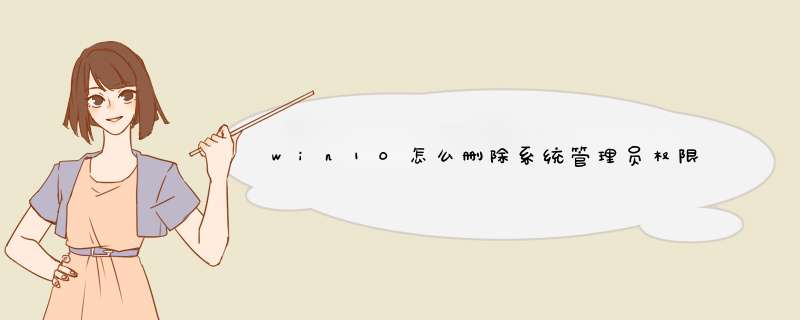
1、右键单击以删除需要管理员权限的文件, 然后在d出式菜单列表中, 单击 "选择属性" 选项
2、在 "属性" 界面中, 单击 "安全选项"
3、转到 "安全选项" 屏幕, 然后单击下面的 "高级" 按钮
4、在 "高级安全设置" 界面中, 单击所有者行的更改字, 然后在 "选择用户或组" 界面中, 单击 "选择高级" 按钮
5、在 "选择用户或组" 展开界面中, 单击 "立即查找" 按钮
6、在 "选择用户或组展开" 界面中, 在 "搜索结果" 列下找到 "管理员", 然后单击 "确定" 按钮
7、在 "属性" 界面中, 单击 "选择管理员", 单击 "编辑" 按钮
8、在 "管理员的权限" 列下, 勾选相应的权限, 然后单击下面的 "确定" 按钮以保存权限
在使用电脑删除文件时,提示需要管理员权限才能删除的文件删除。工具/原料:联想air 15 2021、win10、本地设置属性1.0
1、鼠标右击文件,点击进入属性。
2、点击进入上方菜单中的安全。
3、在安全界面点击进入编辑。
4、在用户名中点击选择administrators一栏。
5、将权限中的拒绝一栏全部取消勾选,点击应用。
6、返回后再右击文件夹,选择删除即可。
欢迎分享,转载请注明来源:内存溢出

 微信扫一扫
微信扫一扫
 支付宝扫一扫
支付宝扫一扫
评论列表(0条)